Představte si situaci, kdy pracujete na velkém projektu a projektový manažer používá Windows a vytvořil projektový dokument pomocí dokumentu Microsoft word 2007 a poslal jej celému týmu včetně vás.
Můžete zavolat projektovému manažerovi a požádat ho, aby to převedl na txt nebo pdft a poslal vám to. Ale to neuděláte. Pamatujte .. jste Geek . Musíte tedy najít způsob, jak jej převést do formátu pdf sami, aniž byste požádali projektového manažera o převod pomocí jeho softwaru Microsoft word 2007.
V tomto článku se podíváme na to, jak převést téměř všechny typy souborů aniž byste museli mít originální software.
Existuje mnoho způsobů, jak převádět soubory. Některé z nich jsou uvedeny níže.
- Nástroje příkazového řádku systému Linux, jako jsou pdftohtml, pdftotext, ps2pdf.
- Pomocí možnosti exportu v samotném původním softwaru můžete změnit typ souboru, například
exportovat jako pdf v otevřené kanceláři. A převod obrázků mezi různými formáty pomocí gimp. - Specifické programy, bezplatné i placené, které mohou provádět konverzi určitého typu na jiný.
Mohou však nastat případy, kdy nenajdete nic, co by vyhovovalo vašim požadavkům na převod souborů. V takovém případě se můžete podívat na online nástroje pro převod souborů, které budou určitě řešením nezávislým na platformě.
Zamzar je online nástroj pro konverzi souborů který převádí soubory zdarma. Různé typy konverze souborů na zamzar jsou velmi působivé, za předpokladu, že to dělají zdarma. Převádějí následující typy souborů.
- Formáty dokumentů
- Formáty obrázků
- Formáty hudby
- Formáty videa
- Komprimované formáty
- Formáty CAD
Koncept převodu souborů je velmi jednoduchý: Přejděte na web zamzar a nahrajte zdrojový soubor a zadejte požadovaný formát cílového souboru. Zamzar jej automaticky převede na pozadí. Po dokončení převodu vám odešle e-mail s odkazem ke stažení převedeného souboru.
Pokud má váš zdrojový soubor 100 MB nebo méně, můžete jej převést zdarma. Ve většině případů převodu je 100 MB opravdu hodně. Pro mě osobně neexistuje způsob, jak můj zdrojový soubor překročit 100 MB.
Postup online převodu souboru
1. Nahrajte zdrojový soubor
- Krok 1. Přejděte na zamzar.com a nahrajte zdrojový soubor. V tomto příkladu jsem nahrál soubor Project-Document.docx, jak je znázorněno níže. Pro souběžnou konverzi můžete nahrát maximálně 5 souborů současně. Pokud chcete převést více než 5 souborů, opakujte stejné kroky znovu.
- Krok 2. Vyberte formát cíle. V tomto příkladu jsem zvolil pdf, jak je uvedeno níže.
- Krok 3. Zadejte e-mailovou adresu, na kterou chcete odeslat odkaz na převedený soubor.
- Krok 4. Kliknutím na převést zahájíte převod.
- Poznámka: Všechny vybrané soubory se zobrazí dole v části „Files to Convert“, jak je znázorněno na obrázku níže.
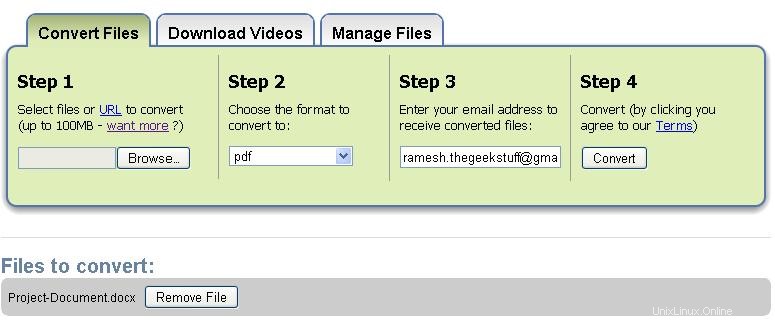
Obr: Nahrajte zdrojový soubor pro konverzi
2. Potvrďte souborovou konverzaci
Jakmile kliknete na převod, zobrazí se následující potvrzení převodu. Klepnutím na OK potvrďte převod souboru.
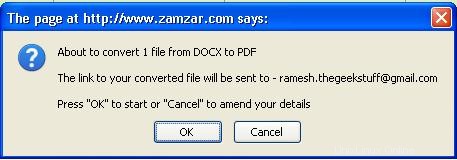
Obr: Soubor potvrzení konverzace.
3. Závěrečná potvrzující zpráva
Jakmile kliknete na OK v potvrzovacím dialogu, začne se nahrávat zdrojový soubor (v tomto příkladu Project-Document.docx) na web zamzar, jak je znázorněno níže.
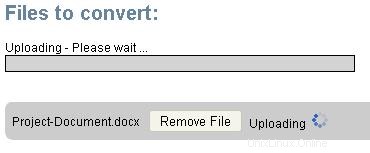
Obr: Nahrání zdrojového souboru do zamzar pro online konverzi souborů
Zobrazí se zpráva o potvrzení nahrání souboru, jak je uvedeno níže.
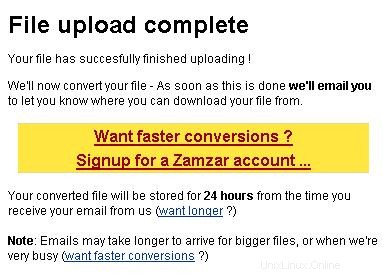
Obr: Zpráva o potvrzení nahrání souboru
4. Stáhněte si převedený soubor
Téměř okamžitě po nahrání souboru obdržíte e-mail s následující zprávou a odkazem ke stažení převedeného souboru projektu. Převedený soubor vám bude k dispozici ke stažení po dobu 1 dne.
The following file was successfully converted from docx to pdf format: Project-Document.docx